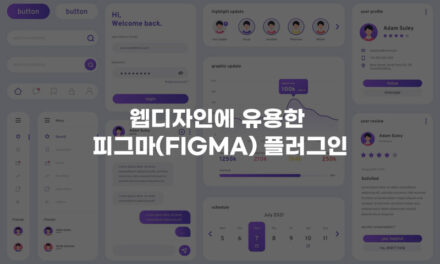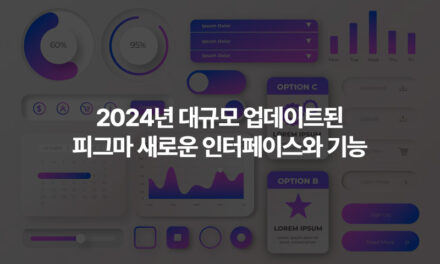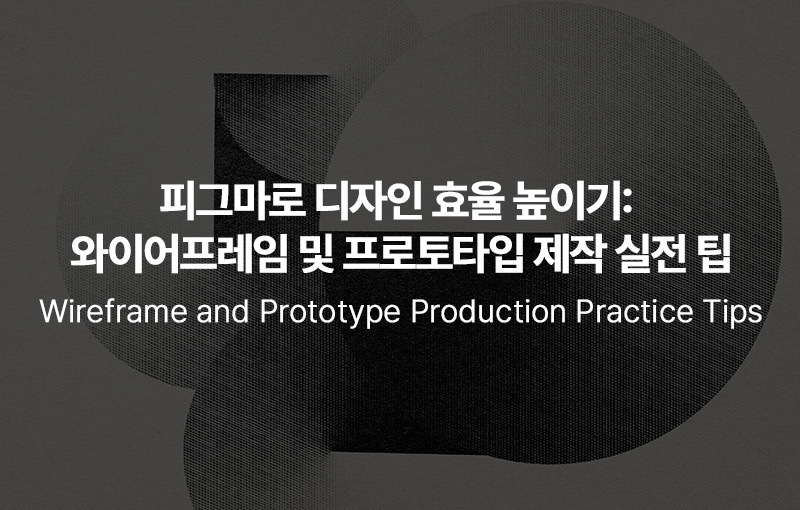
사용자 경험(UX) 디자인과 제품 개발 과정에서 와이어프레임과 프로토타입은 아이디어를 구체화하고 문제를 사전에 발견하는 데 매우 중요한 역할을 합니다. 최근 디자인 업계에서 강력한 협업 기능과 사용 편의성을 인정받으며 많은 사랑을 받고 있는 피그마는 이러한 와이어프레임 및 프로토타입 제작에 있어 매우 효율적인 도구로 평가받고 있습니다.
이번 글에서는 피그마를 활용하여 와이어프레임과 프로토타입을 더욱 빠르고 효과적으로 제작할 수 있는 실전 팁들을 공유하고자 합니다. 이 팁들을 통해 여러분의 디자인 작업 효율을 한 단계 끌어올리시길 바랍니다.
와이어프레임 제작 실전 팁
와이어프레임은 디자인의 뼈대를 잡는 과정입니다. 정보 구조와 레이아웃을 시각화하여 전체적인 흐름을 파악하는 데 집중하며, 피그마는 이러한 작업을 유연하게 지원합니다.
Tip 1: 목적에 맞는 와이어프레임 선택 (Low-fidelity vs High-fidelity)
와이어프레임은 디테일 수준에 따라 로우파이(Low-fidelity)와 하이파이(High-fidelity)로 나눌 수 있습니다. 프로젝트 초기 단계에서는 복잡한 요소 없이 기본적인 레이아웃과 정보 구조만 빠르게 그리는 로우파이 와이어프레임이 효과적입니다. 종이나 화이트보드에 그리듯 피그마에서도 간단한 도형과 텍스트만 활용하여 빠르게 여러 아이디어를 시도해 볼 수 있습니다.
반면, 디자인의 디테일을 논의하거나 사용자 테스트를 진행할 때는 실제 디자인과 유사한 하이파이 와이어프레임이 유용합니다. 버튼의 모양, 텍스트 크기, 이미지 배치 등을 구체적으로 표현하여 디자인의 완성도를 높일 수 있습니다. 피그마에서는 간단한 로우파이로 시작하여 점차 디테일을 추가하며 하이파이로 발전시켜 나가는 유연한 작업이 가능합니다.
Tip 2: 템플릿 및 UI 키트 적극 활용
맨 처음부터 모든 요소를 직접 그릴 필요는 없습니다. 피그마 커뮤니티에는 다양한 목적의 무료 및 유료 템플릿과 UI 키트가 공유되어 있습니다. 웹사이트 레이아웃, 모바일 앱 화면, 특정 컴포넌트 모음 등 필요한 자료를 찾아 활용하면 와이어프레임 제작 시간을 크게 단축할 수 있습니다.
기존 템플릿을 가져와 우리 프로젝트에 맞게 수정하며 빠르게 시작해 보세요. 피그마 자체에서도 와이어프레임 제작을 위한 기본적인 템플릿을 제공하고 있습니다
Tip 3: 오토 레이아웃(Auto Layout) 마스터하기
오토 레이아웃은 피그마의 강력한 기능 중 하나로, 프레임 안의 요소들이 자동으로 정렬되고 간격을 조절하도록 설정할 수 있습니다. 이를 통해 요소 추가/삭제 시 레이아웃이 틀어지는 문제를 방지하고, 반응형 디자인을 고려한 와이어프레임을 효율적으로 만들 수 있습니다. 버튼 내부의 텍스트 길이에 따라 버튼 크기가 자동으로 조절되거나, 여러 항목이 나열된 리스트에서 항목 간 간격을 일정하게 유지하는 등 매우 유용하게 활용됩니다. 오토 레이아웃에 익숙해지면 와이어프레임 수정 및 반복 작업 시간을 대폭 줄일 수 있습니다.
Tip 4: 컴포넌트(Component)로 반복 작업 줄이기
와이어프레임을 그리다 보면 헤더, 푸터, 버튼, 카드 UI 등 동일하거나 유사한 요소가 반복적으로 사용되는 경우가 많습니다. 이러한 요소들은 컴포넌트로 만들어 관리하면 일관성을 유지하고 작업 속도를 높일 수 있습니다. 마스터 컴포넌트를 수정하면 해당 컴포넌트를 사용한 모든 인스턴스에 자동으로 반영되므로, 전체적인 디자인 수정이 필요할 때 매우 편리합니다
컴포넌트를 잘 활용하는 것이 피그마 작업 효율의 핵심입니다
Tip 5: AI 플러그인의 도움받기
최근에는 인공지능(AI) 기술이 디자인 도구에도 접목되고 있습니다. 피그마에서도 ‘Wireframe Designer’나 ‘Magician’과 같은 AI 플러그인을 활용하여 텍스트 설명을 기반으로 기본적인 와이어프레임을 빠르게 생성하는 기능들이 등장하고 있습니다
초기 아이디어 스케치나 다양한 레이아웃을 빠르게 탐색할 때 AI 플러그인을 보조 도구로 활용해 보는 것도 시간을 절약하는 좋은 방법입니다.
프로토타입 제작 실전 팁
와이어프레임이 디자인의 정적인 구조라면, 프로토타입은 사용자의 인터랙션을 시뮬레이션하는 동적인 결과물입니다. 피그마는 직관적인 프로토타이핑 기능을 제공하여 실제 제품과 유사한 사용자 경험을 빠르게 구현할 수 있도록 돕습니다
Tip 1: 명확한 흐름 정의하기
모든 화면을 완벽하게 연결하는 프로토타입을 만드는 것은 비효율적일 수 있습니다. 대신, 사용자가 제품을 사용하는 핵심적인 시나리오(User Flow)나 가장 중요한 기능 위주로 프로토타입 범위를 정의하는 것이 좋습니다. 예를 들어, 회원가입 과정, 상품 구매 과정 등 핵심 사용자 여정을 따라 프로토타입을 제작하면 짧은 시간 안에 핵심 기능을 검증할 수 있습니다
Tip 2: 인터랙션 속성 이해하기 (Trigger, Action, Animation)
피그마 프로토타이핑의 기본은 트리거(Trigger)와 액션(Action), 그리고 애니메이션(Animation)입니다.
- 트리거: 사용자의 어떤 행동(클릭, 드래그, 호버 등)에 반응할 것인지 설정합니다.
- 액션: 트리거 발생 시 어떤 일이 일어날지(다른 화면으로 이동, 오버레이 열기, 컴포넌트 상태 변경 등) 결정합니다.
- 애니메이션: 액션이 실행될 때 어떤 전환 효과를 사용할지(슬라이드 인, 페이드 아웃, 스마트 애니메이트 등) 지정합니다. 각 속성을 이해하고 적절히 조합하면 다양한 사용자 인터랙션을 구현할 수 있습니다
Tip 3: 인터랙티브 컴포넌트(Interactive Component) 활용
버튼의 호버 상태, 토글 스위치의 켜짐/꺼짐 상태, 체크박스 선택 상태 등 작은 UI 요소의 인터랙션을 표현할 때 인터랙티브 컴포넌트가 매우 유용합니다. 이 기능을 사용하면 각 상태별 화면을 일일이 만들고 연결할 필요 없이, 컴포넌트 자체에 인터랙션을 내장시킬 수 있어 프로토타입 연결 작업량을 획기적으로 줄일 수 있습니다.
Tip 4: 스크롤 동작 및 오버레이(Overlay) 활용
실제 웹사이트나 앱처럼 스크롤이 가능한 영역이나 화면 위에 팝업, 드롭다운 메뉴 등이 나타나는 효과를 구현할 수 있습니다. 피그마의 스크롤 동작 설정과 오버레이 기능을 활용하면 실제 사용 환경과 유사한 프로토타입을 만들 수 있어 사용자 테스트 시 더욱 현실적인 피드백을 얻을 수 있습니다. 특히 고정 헤더나 푸터 등은 ‘Fix position when scrolling’ 속성을 활용하면 쉽게 구현할 수 있습니다.
Tip 5: 스마트 애니메이트(Smart Animate)로 부드러운 전환 효과 만들기
스마트 애니메이트는 두 프레임 사이에 동일한 이름의 레이어가 있을 때, 해당 레이어의 위치, 크기, 투명도, 회전 등의 변화를 감지하여 자연스러운 애니메이션 효과를 자동으로 생성해 주는 기능입니다. 복잡한 인터랙션이나 화면 전환 시 사용자에게 부드럽고 동적인 경험을 제공하는 데 탁월합니다. 예를 들어, 클릭 시 카드가 확장되거나 요소들이 부드럽게 이동하는 효과 등을 쉽게 만들 수 있습니다
공통 베스트 프랙티스
와이어프레임이든 프로토타입이든, 피그마에서 효율적으로 작업하기 위한 몇 가지 공통적인 베스트 프랙티스가 있습니다.
TIP 1: 체계적인 이름 규칙 사용
작업 파일이 복잡해질수록 레이어, 프레임, 컴포넌트 등의 이름을 체계적으로 관리하는 것이 중요합니다. 명확하고 일관된 이름 규칙을 사용하면 나중에 파일을 수정하거나 다른 사람과 협업할 때 작업 시간을 크게 절약할 수 있습니다. 예를 들어, 페이지이름/영역/요소이름 와 같이 계층적인 이름 규칙을 활용해 보세요.
TIP 2: 페이지(Page) 기능으로 작업 분리
피그마 파일 하나에서 다양한 작업을 진행할 수 있지만, 효율적인 관리를 위해 페이지 기능을 활용하여 작업을 분리하는 것이 좋습니다. 예를 들어 ‘와이어프레임’, ‘프로토타입’, ‘컴포넌트’, ‘레퍼런스’ 등으로 페이지를 나누어 놓으면 파일이 훨씬 깔끔해지고 원하는 내용을 빠르게 찾을 수 있습니다.
TIP 3: 자주 테스트하고 피드백 반영하기
와이어프레임이나 프로토타입은 최종 결과물이 아니라 소통하고 개선하기 위한 도구입니다. 작업 중간중간 ‘Present’ 모드를 활용하여 프로토타입을 직접 실행해보고, 동료나 잠재 사용자에게 공유하여 피드백을 받는 과정을 반복하는 것이 매우 중요합니다. 사용자의 실제 경험을 통해 문제점을 발견하고 개선해 나가야 최종 제품의 완성도를 높일 수 있습니다.
지금까지 피그마를 활용하여 와이어프레임과 프로토타입 제작 효율을 높이는 다양한 실전 팁들을 살펴보았습니다. 오토 레이아웃과 컴포넌트 활용부터 AI 플러그인 도입, 그리고 프로토타입의 인터랙션 속성과 인터랙티브 컴포넌트 활용에 이르기까지, 피그마는 여러분의 디자인 작업을 더욱 빠르고 효과적으로 만들 수 있는 강력한 도구입니다.
오늘 소개해 드린 팁들을 여러분의 피그마 작업에 적용해 보세요. 꾸준히 연습하고 새로운 기능을 탐색하며 자신만의 효율적인 작업 방식을 만들어나가신다면 분명 더욱 만족스러운 디자인 결과물을 얻으실 수 있을 것입니다.


![[Figma] 피그마에서 모자이크 블러 만드는 방법 | 이미지 흐리게 만들기](https://choojongbum.com/wp-content/uploads/2024/02/20240201_163356-440x264.jpg)